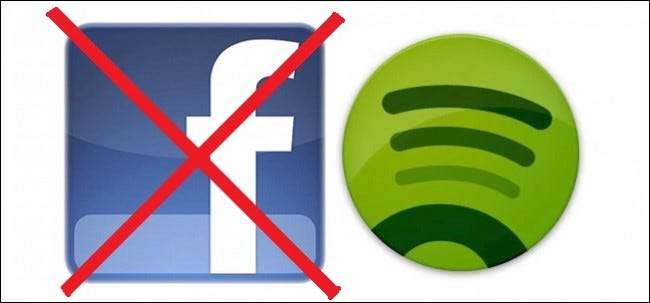
Hvis du er som mig, vågnede du sandsynligvis en morgen efter installation af Spotify på din telefon eller computer til en flok mennesker, der gjorde narr af dig for at lytte til Frozen soundtracket, men hvordan vidste alle, hvad jeg jammede til, når ingen ellers kiggede? Som ikke mange mennesker er opmærksomme på, indeholder Spotify som standard flere delingsindstillinger, der automatisk sender enhver aktivitet på din konto ikke kun til din Facebook-væg, men også til et feed, der bor i selve Spotify-klienten.
Dette kan ses af alle dine venner på din Facebook-venneliste, så bare hvis du vil rocke på nogle Broadway-musicals og ikke føle dig skyldig over det, er her den bedste måde at låse dine privatlivsindstillinger i Spotify på.
Forhindre Spotify i at sende til dit lokale feed
RELATEREDE: Sådan tilføjes din egen musik til Spotify og synkroniseres med mobil
Når vi taler om Spotify-deling, hjælper det at vide, at der faktisk er to separate måder, som appen vil forsøge at sende din aktivitet ud til verden. Det er langt fra mig at finde ud af, hvorfor virksomheden mener, at du vil have alle til at vide, hvad du lytter til hele tiden, men uanset hvad er det vigtigt at vide, hvad der deles med hvem og hvor.
Hvis du tilmeldte dig Spotify ved kun at bruge din e-mail, er det eneste sted, Spotify vil prøve at dele, i selve appen. Når du opretter din profil, ser du, at du også har et "Feed", der giver alle med dit profilnavn mulighed for at se, hvad du spiller nu, samt de sidste 20 sange, der har været i playlisten.
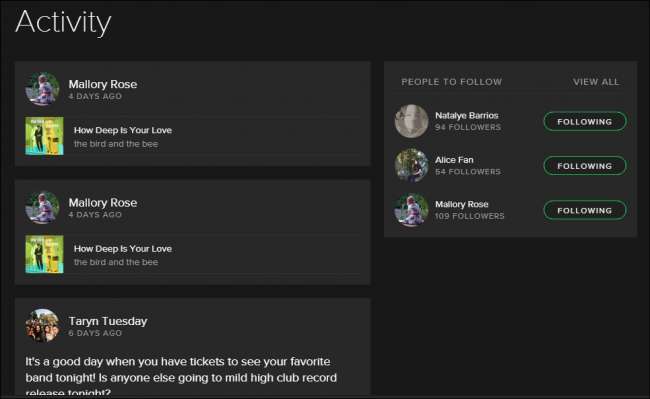
For at deaktivere feeddelingsfunktionen skal du starte med at gå ind i dine Spotify-præferencer ved at klikke på fanen "Rediger" i øverste venstre hjørne og derefter vælge "Indstillinger".
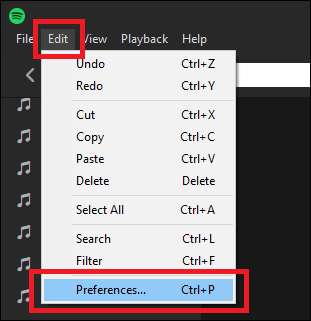
Derefter skal du rulle ned til sektionen "Social", hvor du kan se alle dine tilgængelige delingsmuligheder. Der er to måder at styre, hvem der ser hvad inden i Spotify-kontoen: Du kan enten slå "Skift min aktivitet på Spotify" fra som markeret nedenfor eller aktivere det, virksomheden kalder en "Privat session".
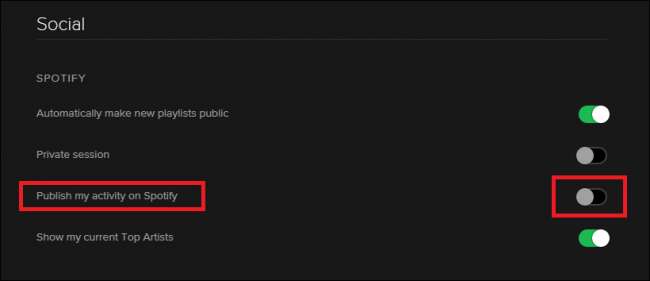
Den primære forskel her er, at mens førstnævnte permanent fjerner dig fra dine venners aktivitetsfeed, indtil du tænder det igen, forbliver en privat session kun aktiv, så længe du har desktopklienten eller appen åben eller seks timer passerer uden at der lyttes til musik fra din konto.
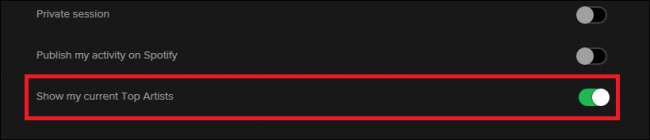
Endelig i Social er det, hvor du også finder muligheden for at ændre "Vis mine nuværende topkunstnere", som, selvom det ikke viser de nøjagtige sange, du har lyttet til, stadig kan give andre brugere en anelse om, hvad du har været mest i denne uge.
Forhindre Spotify fra deling på Facebook
RELATEREDE: Hvad er Apple Music, og hvordan fungerer det?
Dernæst er der spørgsmålet om, at Spotify deler det, du laver på Facebook. Som nævnt i det foregående afsnit, hvis du brugte din Facebook-konto til at tilmelde dig Spotify, tænder den automatisk muligheden for at begynde at dele nogen af de sange eller album, du lytter til, uden forskel med hver person på din venneliste.
Dette kan være et problem for alle, der deler deres konto med sige, deres teenagedatter og ikke ønsker, at alle på arbejde tænker, at de har gjort sig vej gennem Katy Perrys diskografi to gange i løbet af de sidste to dage. For at forhindre at skulle forklare din vej ud af denne situation, kan du ganske enkelt forhindre Spotify i at offentliggøre statusopdateringer eller tidslinjehændelser ved først at gå til fanen Social.
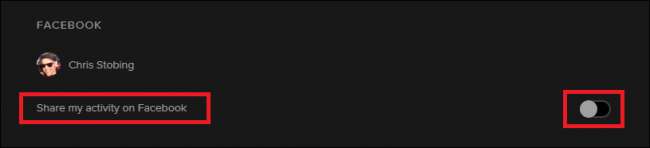
Find derefter afsnittet "Facebook" direkte under det, og skift kontakten "Del min aktivitet på Facebook" til fra. Den samme effekt kan også opnås, hvis du deaktiverer Spotify fra at sende på dine vegne i dine Facebook-indstillinger, selvom vi ikke anbefaler at gå denne rute, fordi det gør det umuligt at dele en sang med venner, når du med vilje vil sende den til din tidslinje.
Skift indstillinger i appen
Hvis du kun bruger Spotify i mobilform, kan du ændre alle disse samme indstillinger ved først at åbne indstillingsmenuen inde i appen:
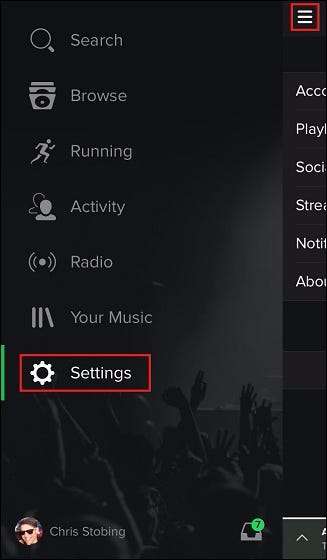
Herfra skal du klikke på fanen Social:
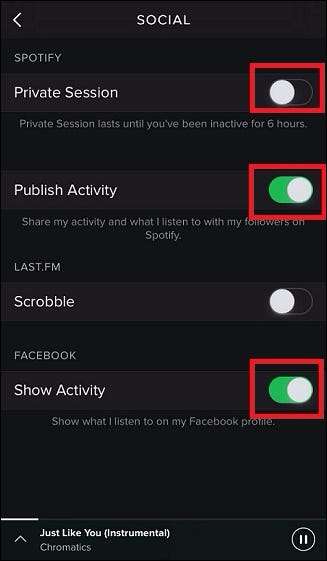
En gang i denne menu vil du se de samme tre skifter, der håndterer, hvordan din musikaktivitet deles, og til hvilken platform. Deaktiver blot de skifter, du ikke vil have, og du er færdig!
Selvom vi lever i en æra, hvor mottoet for enhver internet-kyndig Spotify-lytter er at dele alt hele tiden, er det irriterende at se, at musikabonnementstjenesten antager så meget om, hvor åben du er om dine musikvalg uden engang at fortælle dig om det først. For dem, der foretrækker at holde deres lyttevaner lidt tættere på brystet, er disse indstillinger enkle at håndtere på dit skrivebord eller telefon.







